最近利用者も増えてきたコミュニケーションツールのDiscord。
Discordの音声通話は通話料が無料で通信料のみというとこえろからがPCやスマホなどで利用してる方も多いのではないでしょうか?
ただ、その一方でDiscordの音声通話がスマホやPCで利用してる際に音声が聞こえないといった現象もあるとの声が…
そこで今回は『Discordで通話が聞こえない!スマホやPCでの対処法をご紹介!』としてご紹介していきたいと思います!
Discordで通話が聞こえない!
通信料のみで音声通話の通話料は無料で使えることから利用者も多いDiscord。
しかし、その一方でDiscordの音声通話を利用した際にスマホやPCそれぞれで音声が聞こえないといった不具合の声も…
あれ、discord音声が聞こえない
— 🌙 (@s_n_t_d_n) May 31, 2021
スマホからdiscord入ろうとしたら何故か音声が聞こえない…
— シゲマツ (@NokShige) November 27, 2021
Discordの音声通話でスマホ・PCそれぞれで音声が聞こえないときのトラブルについて対処法をご紹介していきたいと思います。
Discordで音声が聞こえないときの対処法【スマホ・PC】
Discordで音声が聞こえないときの対処法についてご紹介します。
また、上記の動画と合わせてPCやスマホのアプリからDiscordを利用しての音声通話の音声が聞こえないときには下記方法も確認してみてくださいね。
- 相手の声がミュート設定になってないか確認する
- チャンネル・ロール権限を確認する
- ボリューム設定を確認する
スマホ・PCそれぞれの共通事項として、まず相手の声がミュートになってないか確認します。
もし、ヘッドセットアイコンがスラッシュされているとミュート状態になってるので解除してくださいね。
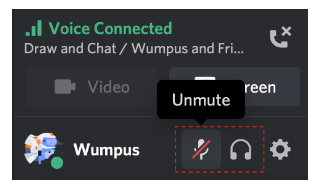 引用元:Discord
引用元:Discord
ちなみにマイクのアイコンにスラッシュされてると、相手に自分の声が伝わらないので話す際にはこちらもチェックしてくださいね。
また、チャンネル・ロール権限の設定(接続・会話・ビデオ)の設定も緑色のオンの状態になってるか確認すると良いかと思います。
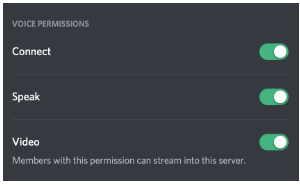 引用元:Discord
引用元:Discord
また、Discordの音声ボリューム設定も変更することで聞こえるようになる場合があります。
- デスクトップ版・ブラウザ版:ユーザーアイコンを右クリック→メニュー内のボリュームスライダーを動かして、ボリュームを変更。
- モバイル版:ボイスチャンネルまたは音声通話中にユーザーのアイコンをタップして直接ボリューム設定を変更
Discordの音声通話で相手の声が聞こえないなど不具合を感じた際にPC・スマホそれぞれでチェックするポイントについてご紹介しましたが、こちらの公式サイトでも詳しく紹介されてます。
またネット上でもスマホ・パソコンそれぞれで音声が聞こえないときの原因としてミュートのままだったという方も多くいらしたので、もし聞こえない際には一度チェックしてみてくださいね。
discordで通話に入っても声が聞こえない何も聞こえない!ってなってる人へ!!
特に聞き専の人!!
ミュート外してなにか話すか物音立てたりして音を反応させれば聞こえるようになると思う!
その不具合?が多かったぽいから!
もう知ってる人いると思うけど故障とかじゃないから一応🙆♀️— もふ⍥⍝ (@m_mofff) March 18, 2018
Discordで声が聞こえないなあ(´・ω・)
壊れたのかなぁって思ってたらミュートになってました(´・ω・)
そんなフワちゃんです(´・ω・)
あと、やっぱりフワちゃんは2月にしばかれてました(´・ω・)
2月怖い(´・ω・) pic.twitter.com/WNWvLmFL04
— フワちゃん (@0AMmZK7rTviMaqs) January 30, 2022
▼Discordでも大活躍♪ハンズフリー&マイク内蔵付きの大人気イヤホンはコチラ▼
Discordの音声通話での相手の声が聞こえない場合の対処法をご紹介しましたが、Discordの利用する際にゲーム関連で利用する方もいらっしゃるのではないでしょうか?
このゲーム音が聞こえないときの対処法についてもご紹介しますね。
Discordのゲーム音が聞こえないときの対処法は?
Discordでゲーム音が聞こえないときの原因として、PCとDiscordの両方もしくはどちらかの設定が原因の可能性が高いです。
Discordはゲームをプレイする際に通話以外の音を下げる機能があります。
もし、ここがオンになっているとゲーム中は音が小さくなり聞こえにくくなるので、この機能をオフにして、PC側も音量設定することで解消できます。
- Windows設定からシステムを選択
- サウンドからサウンドコントロールパネルを選択
- サウンドから通信を選択
- 自動調整(デフォルトでは80%)を「何もしない」に変更
Discord側では、ユーザー設定から音量調整の自動化をオフにします。
また、DiscordとPCの出力先が違ってると音声が聞き取りにくくなることもありますので、PC側・Discord側どちらの出力先も同じであることを確認しておいてくださいね。
\契約期間の縛り無し!100GBまで自由に使えるWi-Fi/
便利なコミュニケーションツールのDiscord、音声不具合時には今回の方法でお試ししてみてくださいね。
Discordの通話が聞こえない対処法 まとめ
今回は『Discordで通話が聞こえない!スマホやPCでの対処法をご紹介!』としてご紹介しました。
Discordの通話が聞こえないことに関しては、相手の音声をミュートにしてる可能性や音声設定など確認してみてくださいね。
また、ゲームでの音声が聞こえない場合に関しては、パソコン側の音声設定も変更するなどして対処してください。
本日も最後まで読んでくださりありがとうございました。



